有win7用户在还原电脑系统后,开启电脑提示说你的账户已被停用,无法进入系统的情况,针对此问题,小编就和大家讲讲还原系统账户被禁用要如何处理吧。
1、重新开机或电脑重启的过程中,也就是在出现品牌Logo的时候,连续按F8进入安全模式,选择带命令行的安全模式。
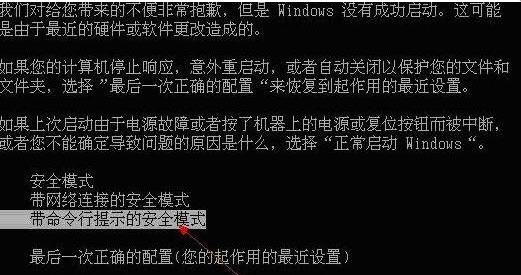
2、管理员身份打开的命令提示符窗口,输入并回车执行:compmgmt.msc 命令。

3、计算机管理窗口,点击本地用户和组下的用户。
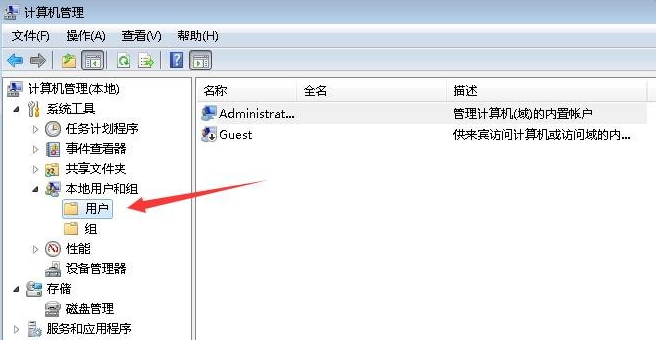
4、在右侧找到被停用的账户,并双击打开,在属性中,取消勾选账户已禁用即可。
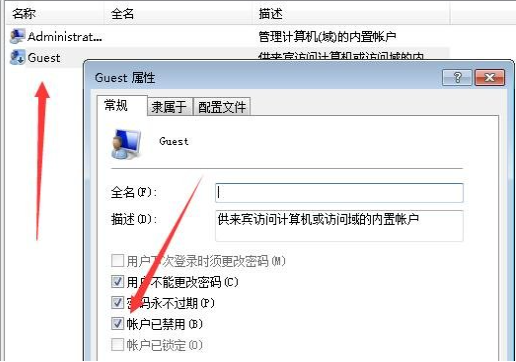
以上就是解决还原系统win7系统账户禁用问题的方法了,大家如果遇到这样的问题可以试试操作上面的方法,希望对大家有帮助。
Copyright ©2018-2023 www.958358.com 粤ICP备19111771号-7 增值电信业务经营许可证 粤B2-20231006